- Веб-Шаблоны
- Шаблон интернет-магазина
- Шаблоны для CMS
- Facebook шаблоны
- Конструктор сайтов
PrestaShop 1.6.x. Как задать цену для ваших товаров
Октябрь 19, 2016
Из этого туториала Вы узнаете, как задать цены для ваших товаров в PrestaShop 1.6.x.
Для того чтобы задать цены, следуйте таким инструкциям:
-
Войдите в вашу админ панель PrestaShop, используя ваши детали доступа.
-
Нажмите на ссылку Каталог (Catalog) в меню слева. Далее, нажмите на настройку Товары (Products).
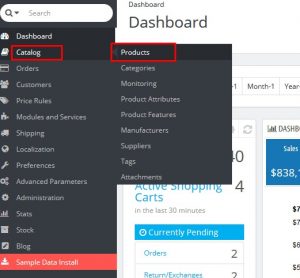
-
Это список товаров. Найдите товар, с которым Вы хотите работать и нажмите на кнопку Редактировать (Edit), расположенную справа от ряда товаров.
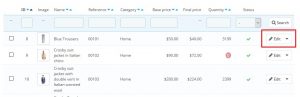
-
Теперь, когда Вы в разделе Информация о товаре (Product Information), нажмите на вкладку Цены (Prices) в левой части экрана.
-
Цена товара (Product Price): это информация о базовой цене. Хотя все товары используют эту область, Вы не обязательно будете использовать все поля для каждого товара. Разные поля могут задать разные варианты цены.
Оптовая цена без налога (Pre-tax wholesale price) – цена, которую Вы заплатили поставщику.
Розничная цена без налога (Pre-tax retail price) – цена, которую Вы хотите, чтобы заплатил клиент.
-
Правило применения налога (Pre-tax retail price) – если Вы будете взымать налог за данный товар, выберите, какое правило Вы будете использовать в выпадающем списке. Если Вы хотите создать новое правило налога, во-первых, нажмите на ссылку Создать новый налог справа.
Цена элемента (Unit Price) – используется, если Вы продаёте товар на вес или в группах. Например, элементы по фунтам или дюжинами.
Отображать значок «Распродажа» на странице товара и в тексте в списке товаров (Display the «on sale» icon on the product page, and in the text found within the product listing) – поставив галочку в этом окошке, Вы отобразите кнопку «Распродажа» для товара.
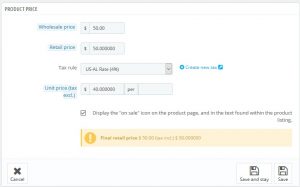
-
-
Особая цена (Specific Pricing): эта область создана для задания специальной цены. Специальная цена позволяет создать цену, которая доступна не всем.
Для (For) – эти три выпадающие списка позволяют выбрать разные типы валюты, страны, или группы, для которых Вы хотите задать специальные цены.
Покупатель (Customer) – если Вы хотите ограничить применение цены для особых клиентов, введите их имена здесь.
Доступен (Available) – здесь Вы можете задать даты, в которые будет действовать особая цена, такие как 1 Апреля – 30 Апреля.
Начиная с (Starting at) – здесь Вы можете добавить ссылку для определённого количества товаров. Стандартное значение — 1. Это значит то, что любой купленный товар будет иметь особую цену. Вы можете настроить и так, что клиент должен будет купить больше чем один товар, для того чтобы получить ссылку, например, 5 или 10.
Цена товара (Product Price) – для этого поля может быть задано значение специальной цены, которую Вы хотите к нему применить, или значение базовой цены. Вы можете использовать базовую цену, для того чтобы задать ссылку в процентах или долларах.
Применить ссылку … (Apply a discount of) – используя цену выше, Вы можете применить ссылку в этом поле. Это может быть сумма в долларах, например, $5, или процент скидки, например, 10%.
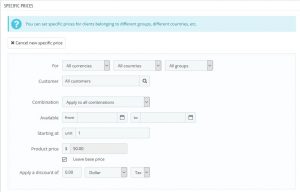
Это конец туториала.
Обратите внимание на большую коллекцию наших высококачественных шаблонов PrestaShop, если Вам нужно больше шаблонов!
Вы можете также ознакомиться с детальным видео-туториалом ниже:
PrestaShop 1.6.x. Как задать цену для ваших товаров













